Облачная обработка изображения RAW
- Проверка обрабатывающей способности
- Добавление изображений в процесс
- Проверка/удаление выбранных изображений
- Загрузка изображений
Можно загружать изображения или
на сайт image.canon для обработки изображений JPEG или HEIF. Изображения RAW остаются такими же, как и при съемке, поэтому можно настроить условия обработки для создания нескольких файлов JPEG или HEIF.
Предупреждения
-
Необходимо заранее бесплатно зарегистрироваться на сайте image.canon.
Обратите внимание, что для облачной обработки изображений RAW требуется платная подписка. Подробнее о подписке см. на веб-сайте image.canon.
- Изображения, созданные в результате этой обработки, сохраняются на серверах image.canon. Обработанные изображения не сохраняются на камере.
Проверка обрабатывающей способности
Вы можете проверить, сколько изображений вы можете обработать на image.canon.
-
Выберите [Пров. пропуск.способн. (обнов.)].
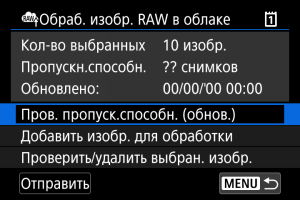
- Камера получает доступ к image.canon.
-
Проверьте количество в [Пропускн.способн.].
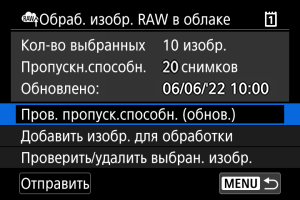
- Информация в [Пропускн.способн.] обновляется.
Предупреждения
- [Пропускн.способн.] равна [0], если у вас нет платной подписки на облачную обработку изображений RAW. Вы получите информацию о подписке на адрес электронной почты, указанный в учетной записи на image.canon, если будете проверять обрабатывающую способность без подписки.
Добавление изображений в процесс
-
Выберите [Добавить изобр. для обработки].
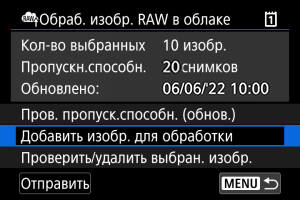
-
Выберите параметр, затем выберите изображения.

- Можно выбрать несколько изображений для одновременной обработки.
Выбор изображений
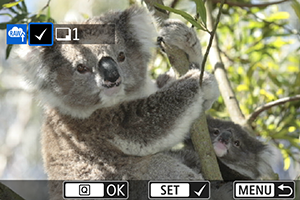
- Диском
выберите изображение для обработки, затем нажмите кнопку
.
- Нажмите кнопку
.
Выберите диапазон

- Выберите первое изображение (начальную точку).
- Затем выберите последнее изображение (конечную точку). Флажок [
] добавляется ко всем изображениям в диапазоне от первого до последнего изображения.
- Для обработки других изображений повторите этот шаг.
- Нажмите кнопку
.
-
Задайте требуемые условия обработки.

Испол. параметры съёмки
- Изображения обрабатываются с использованием настроек изображения, заданных во время съемки.
- Изображения, при съемке которых для параметра [
: Съемка HDR
] было задано значение [Вкл.], обрабатываются для создания изображений HEIF, а изображения, при съемке которых для этой функции было задано значение [Откл.], обрабатываются для создания изображений JPEG.
Настр. обработку→JPEG/Настр. обработку→HEIF
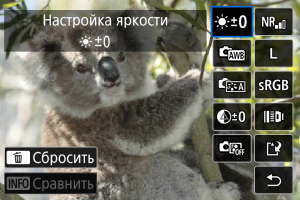
- Используйте
для выбора пункта.
- Для переключения настройки поверните диск
или
.
- Нажмите кнопку
, чтобы открыть экран настройки функции.
- Для возврата к настройкам изображений во время съемки нажмите кнопку
и выберите [OK], когда появится сообщение [Возврат к настройкам съемки].
Экран сравнения
- Нажимая кнопку
и поворачивая диск
, можно переключаться между экранами [После измен.] и [Настройки съёмки].
- Оранжевые пункты на экране [После измен.] были изменены по сравнению с настройками на момент съемки.
- Для возврата на экран условий обработки нажмите кнопку
.
-
Выберите пункт [Сохранить].
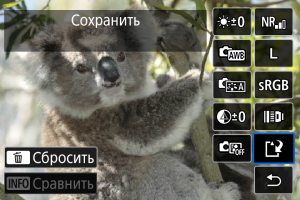
- При использовании пункта [Настр. обработку→JPEG] или [Настр. обработку→HEIF] выберите [
] (Сохранить).
- Прочитайте сообщение и выберите [OK].
- При использовании пункта [Настр. обработку→JPEG] или [Настр. обработку→HEIF] выберите [
-
Добавьте в список загрузки.
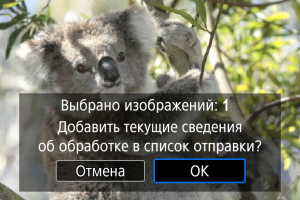
- Прочитайте сообщение и выберите [OK].
Проверка/удаление выбранных изображений
-
Выберите [Проверить/удалить выбран. изобр.].
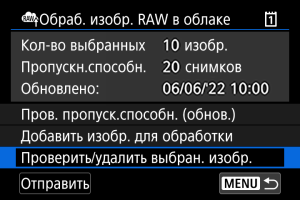
-
Просматривайте свои изображения.
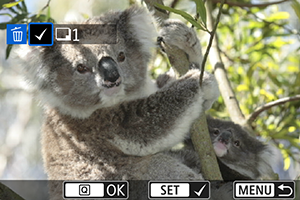
- Поворачивая диск
, проверьте изображения.
-
Чтобы удалить из списка загрузки, нажмите кнопку
.
Отображается надпись [
].
- Для проверки условий обработки изображения, нажмите кнопку
.
- Поворачивая диск
-
При необходимости удалите текущее изображение из списка загрузки.
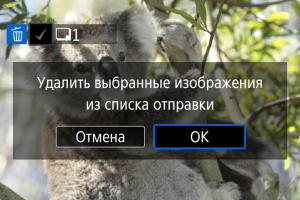
-
Нажмите кнопку
.
Когда появится сообщение об удалении изображений из списка загрузки, выберите [OK].
-
Загрузка изображений
-
Выберите [Отправить].
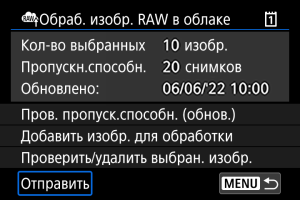
-
Прочитайте сообщение.
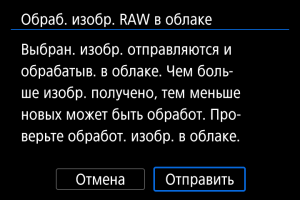
- Прочитайте сообщение, затем нажмите [Отправить].
- Когда ваши файлы будут получены для обработки и когда будет завершена обработка, вы получите уведомление на адрес электронной почты, зарегистрированный для вашего Canon ID.
Предупреждения
- Количество изображений и обрабатывающая способность могут обновляться неправильно, если во время загрузки возникает ошибка передачи [Err 138]. Обратите внимание, что даже если количество изображений и обрабатывающая способность обновляются неправильно, изображения могут обрабатываться на сервере. Дождитесь уведомления по электронной почте о завершении обработки.
- Камера продолжает загружать изображения, даже если на экране [Отправить изобр.] выбрано [Останов.]. Для отмены загрузки выберите [OK] на экране [Отмена передачи], пока мигает индикатор обращения к карте.
- В зависимости от того, когда вы выберете [OK] на экране [Отмена передачи], загрузка может продолжиться, а изображения могут быть обработаны на сервере.